Come amministrare Plesk per semplificare e velocizzare il proprio lavoro.
Il pannello di controllo Plesk è attualmente uno dei pannelli di controllo per server più utilizzati al mondo; fornisce infatti la possibilità di configurare con pochissimi passi siti web, caselle di posta, database, backup, dns e tanto altro. L’accesso al pannello di controllo avviene generalmente via web sulla porta 8443 del server, il pannello ci espone tramite un piccolo e leggero webserver una web application che ci permette di amministrare il server.
Amministrare Plesk per gestire il server e l’interfaccia web è sicuramente molto utile ed è indubbiamente la strada più utilizzata, ma se volete automatizzare delle operazioni o se volete eseguire comandi più a basso livello, Plesk ci mette a disposizione tutte le funzionalità tramite la Command Line Interface (CLI).
Oggi vogliamo mostrarvi la potenza della cli di Plesk, con qualche esempio e con un piccolo prontuario di comandi utili per eseguire le operazioni basilari, tenete in considerazione che qualunque attività vogliate svolgere e che è disponibile tramite l’interfaccia web lo è anche tramite cli.
Tutti i dettagli della cli di Plesk sono disponibili sulla documentazione ufficiale, tenete in considerazione la versione di Plesk ed il sistema operativo. Gli esempi seguenti sono riferiti ad un sistema debian 8 con Plesk 12.5 e vanno eseguiti su un terminale, esistono i comandi equivalenti per i Windows.
Il comando principale della cli di Plesk è appunto il comando plesk, eseguendolo possiamo vedere l’help che ci fornisce una breve descrizione dei comandi.
Usage: plesk [command] Commands: bin - Run the specified Plesk command-line utility (e.g., domain, client) conf - Open the specified Plesk configuration file in the editor daily - Run daily maintenance script db - Database related commands. Open MySQL console by default. help - Show help and exit installer - Parallels Installer shortcuts and command completion log - Open the specified Plesk configuration file in the editor php - Run a PHP script using the Plesk PHP interpreter repair - Check and repair Plesk sbin - Run the specified Plesk internal utility version - Show product version information
eseguendo:
plesk version
possiamo subito vedere la versione del pannello:
root@blog.seeweb.it:~# plesk version
Product version: 12.5.30 Update #18
Update date: 2015/12/30 07:56
Build date: 2015/11/27 16:00
OS version: Debian 8.2
Revision: 344620
Architecture: 64-bit
Wrapper version: 1.2
I comandi di gestione devono essere eseguiti tramite il comando
plesk bin
E’ possibile creare un iscrizione con il comando:
plesk bin subscription --create blog.seeweb.it -owner admin -service-plan "Default Domain" -ip 217.64.194.156 -login blog_seeweb -passwd "seeweb_password"
per creare un alias di dominio con posta
plesk bin domalias --create blog2.seeweb.it -domain blog.seeweb.it -status enabled -mail true
per creare una casella di posta
plesk bin mail --create marco@blog.seeweb.it -passwd PASSWORD -mbox_quota 200M
per cambiare la password di una casella di posta
plesk bin mail -u marco@blog.seeweb.it -passwd NUOVAPASSWORD
per cancellare una casella di posta
plesk bin mail --remove marco@blog.seeweb.it
per creare un database
plesk bin database --create database1 -domain blog.seeweb.it
per vedere le versioni di php disponibili
plesk bin php_handler --list
per riavviare il server web
plesk bin service --restart web
Un comando veramente molto utile e veramente molto usato è quello che ci permette di recuperare la password del pannello di controllo
plesk bin admin --show-password
Tra i vari comandi disponibili ce ne sono alcuni che permettono di agire direttamente sul sistema e sul pannello tra questi c’è da evidenziare plesk db utilizzato per accedere al database e plesk repair utilizzato per riparare l’installazione di plesk che consigliamo di utilizzare con la massima attenzione per evitare di compromettere il sistema.
Gli esempi riportati sono solo alcune delle funzionalità della cli, quello che vogliamo mostrarvi è la potenza, la flessibilità e la semplicità d’uso di tale strumento, che può essere molto utile e potrebbe semplificare e velocizzare il vostro lavoro, per i dettagli dei comandi è sempre bene fare riferimento alla documentazione ufficiale.
Articoli correlati:
- Novità dal mondo Plesk: rilasciato Plesk Onyx 17.8
- Plesk ed Easy Cloud Server: installazione e configurazione
- Pannello Plesk e Cloud Server: coppia perfetta per il reseller
- Plesk WordPress Toolkit: prendi il controllo!
- Kernelcare, l’estensione Plesk per aggiornare il kernel linux
- Novità dal mondo Plesk: così sviluppare diventa più semplice!
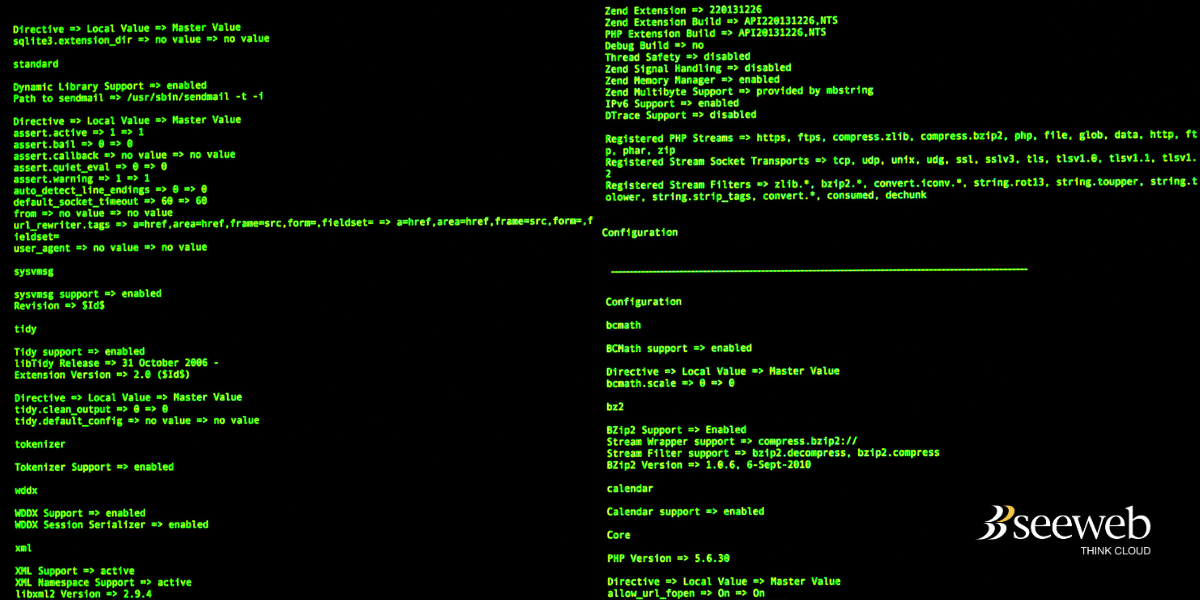

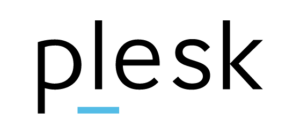



Una risposta